Je kan Canva gebruiken voor het ontwerp van een poster, uitnodiging, postkaart, folder, presentatie… Door de ingebouwde elementen en sjablonen kan je heel snel mooie ontwerpen maken.
Als je werkt met Canva doorloop je volgende stappen:
- Formaat kiezen: bijvoorbeeld Poster, A4, postkaart…
- Sjabloon kiezen: Start van een leeg blad of kies een van de vele sjablonen om snel tot een mooi resultaat te komen.
- Elementen toevoegen: voeg teksten, afbeeldingen, vormen… toe en pas ze aan tot je helemaal tevreden bent over je ontwerp.
Aanmelden op Canva
Ga naar canva.com > inloggen of klik op deze link. Klik vervolgens op:
- Op een andere manier verdergaan
- Doorgaan met Microsoft
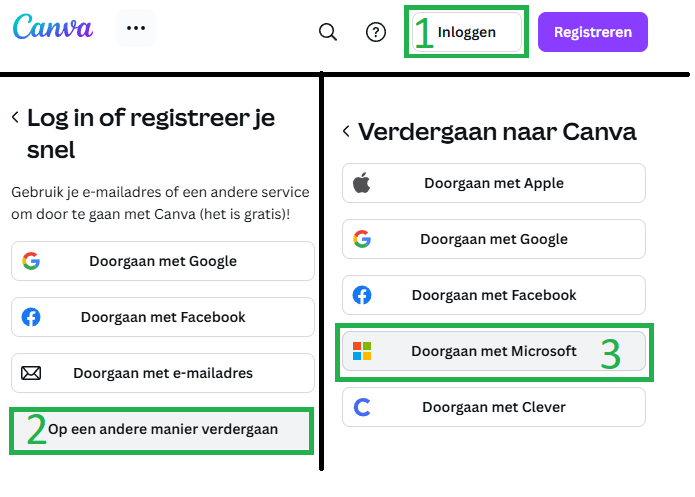
Oefening mindmap in Canva
Bekijk de video of lees de uitleg hieronder om te leren hoe je zelf een mindmap kan maken in Canva.
Formaat kiezen
Kies een formaat van je ontwerp. Wil je een poster (A3), gewoon A4 of nog een ander formaat? Denk hier goed over na. Je kan dit nadien niet meer aanpassen.
Klik op de knop Een ontwerp maken en kies het gewenste formaat. Voor deze opdracht kies je A4 (liggend).
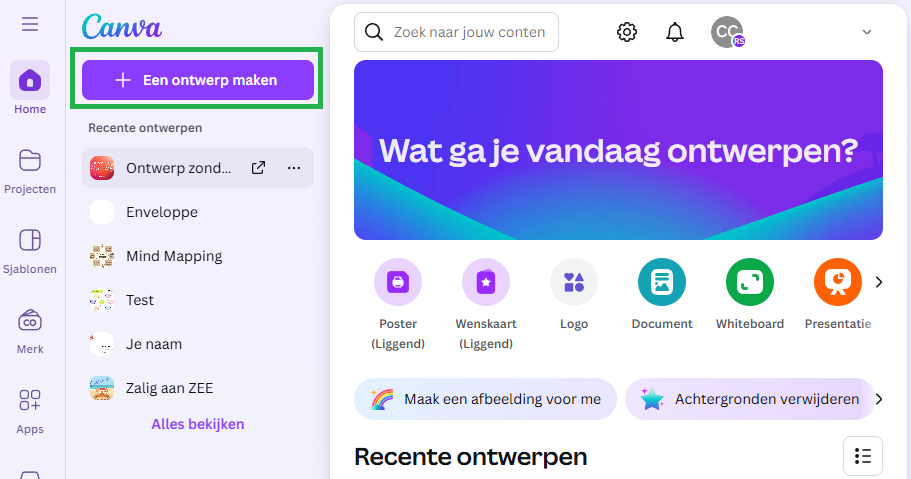
Zodra je een formaat hebt gekozen zie je het menu verschijnen.

Hieronder de belangrijkste functies:
- Bestand: Naam van bestand aanpassen of bestand downloaden.
- Formaat wijzigen: Alleen mogelijk met de pro-versie van Canva als je het kroontje ziet.
- Pijl naar lins/rechts: stap terug of stap verder
- animals: Hier kan je de naam van je bestand aanpassen.
- Delen: Verschillende mogelijkheden om te delen of bestand te downloaden.
Sjabloon kiezen
Zoek naar het gewenste sjabloon of start van een leeg blad. Voor de eerste oefening zoeken we naar het sjabloon Mindmap. Kies een sjabloon met een voorbeeldtekst in de vakjes. De voorbeeldtekst kunnen we achteraf aanpassen.
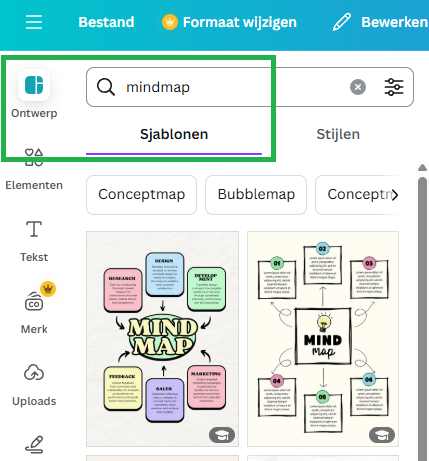
Elementen
Elementen aanpassen
We starten met met een sjabloon. We moeten dit voorbeeldontwerp nu naar onze eigen wensen aanpassen.
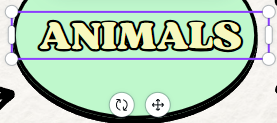
- Klik 2x op een stukje tekst om de tekst aan te passen. Verander het centrale woord (Mindmap) naar Animals.
- Met de draaiende pijlen kan je de tekst ook schuin zetten.
- Met de pijlen in de vorm van een kruis kan je de tekst verplaatsen.
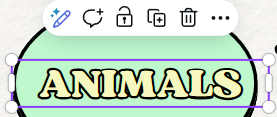
Je heb ook nog volgende mogelijkheden
- Slotje: positie vastzetten
- Dupliceren: selectie kopiëren
- Vuilbakje: element verwijderen
Als je een element aanklikt zie je bovenaan het werkvenster steeds een werkbalk met de mogelijke instellingen voor dat element.
Pas het lettertype, de grootte en de tekstkleur aan.
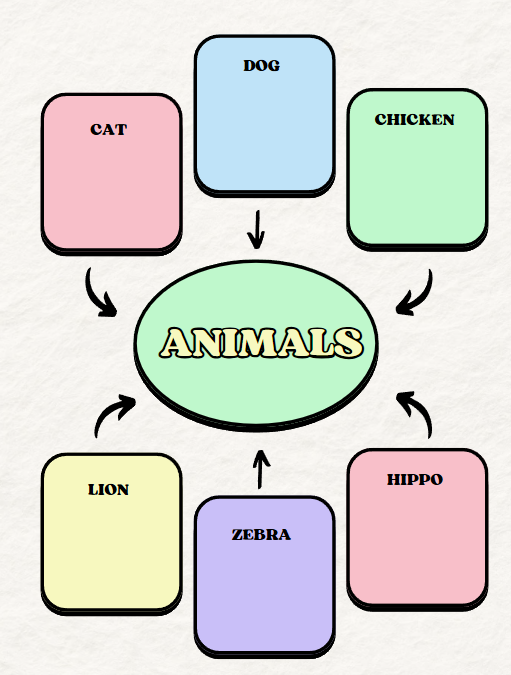

Maak nu ook nog volgende aanpassingen aan je mindmap:
- Verwijder overbodige teksten en elementen: klik op het element en daarna op vuilbakje.
- Voeg enkele dieren toe (Engelse vertaling).
- Pas naar wens het lettertype, grootte en tekstkleur aan.
Elementen groeperen
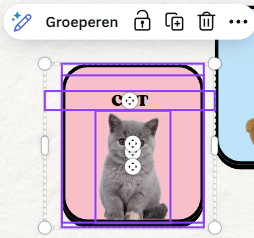
Om sneller te werken kan je elementen groeperen. Sleep een selectiekader rond meerdere elementen en klik op groeperen. Zo blijven ze altijd samen. Als je 1 element verplaats gaan de andere elementen in de groep automatisch mee.
Elementen toevoegen
Om het sjabloon nog mooier te maken kunnen we eigen elementen toevoegen. Klik bij elementen en zoek naar de gewenste figuur.
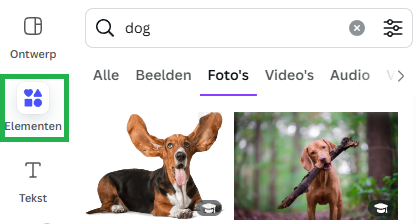
Plaats in elk vakje van je mindmap een foto of beeld van het juiste dier.
Resultaat opslaan of afdrukken
Canva zal je ontwerp automatisch bewaren op je online account. Als je later opnieuw zou aanmelden op Canva zal je je laatste ontwerpen steeds op de startpagina vinden.
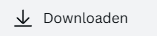
Als je een ontwerp wil afdrukken of doorsturen dan kan je je bestand ook downloaden. Klik in het menu op Bestand of Delen en daarna op de knop Downloaden.
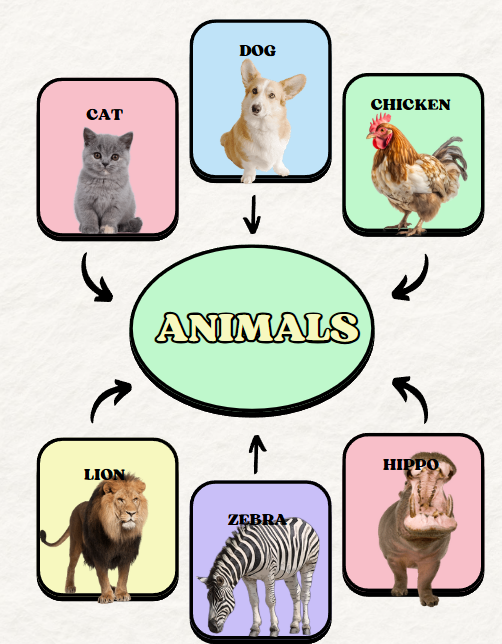
Extra oefening 1
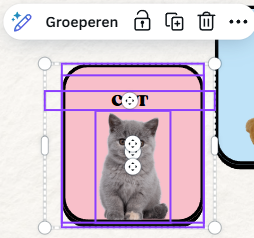
Probeer volgende zaken in je ontwerp aan te passen.
- Achtergrondkleur van de vakjes veranderen
- Elementen groeperen: groepeer het vakje, de tekst en de foto van elk dier. Zo blijft het kadertje, het woord en de foto steeds samen.
- Extra vormen/dieren toevoegen:
je kan zelf vormen toevoegen of bestaande vormen dupliceren (kopiëren).
Extra oefening 2
Maak zelf een mindmap over een stuk leerstof die je moet leren voor een test of examen. Neem een handboek uit je boekentas en maak kies een hoofdstuk waarvan je gemakkelijk een mindmap kan maken. Werk met zo weinig mogelijk woorden. Verduidelijk met kleuren en afbeeldingen.
Zelf geen inspiratie? Kies dan een van deze opdrachten.
- Mindmap met dieren in het Frans
- Mindmap met alle vakken op school in het Engels/Frans
- School subjects (Engels)
- Mathematics
- Sports…
- School subjects (Engels)
- Mindmap over de Kelten
- Wanneer? Periode opgeven
- Waar? Landkaart plaatsen
- Cultuur? Wapens, kunst.
- Voorbeeld van Kelten in stripverhalen?
- Maak een mindmap vanaf een leeg blad. Voeg zelf teksten, pijlen en kaders toe. Pas de kleuren naar wens aan.
